Nvidia Grafik kartlarını çalıştıran Windows 10 kullanıcıları, Video_TDR_Failure (nvlddmkm.sys) hatasıyla Mavi ekrandan şikayet etmeye başladılar. Siz de aynı sorunu yaşayan kullanıcılardan biriyseniz, işte denemeniz için bazı çözümler:
Nvidia Grafik Sürücüsünü Temiz Yükle
Nvidia Grafik Sürücülerini Güncelleyin
Bazı sürücülerin veya programların çakışıp çakışmadığını kontrol edin
Chkdsk ve memtest'i çalıştırın
Bu hata neyle ilgili?
Video_TDR_Failure, ekranla ilgili çok fazla hata meydana geldiğinde ve bilgisayar sonunda bir Mavi Ölüm Ekranı gösterdiğinde meydana gelir. Zaman aşımı, Tespit etme & Kurtarma pencerelerin bileşenleridir ve TDR'yi temsil eder. Uzun bir gecikme olduğunda, bu bileşenler durmaya yardımcı olur BSOD'ler GPU'yu veya sürücüyü sıfırlayarak gerçekleşmesi.
Nvidia Grafik Sürücülerini Temiz Yükleme
1 – Windows Düğmesine ve S'ye birlikte basın ve ardından yazın Kontrol Paneli. Üstüne tıkla.

2 – Seç Program ve Özellikler.
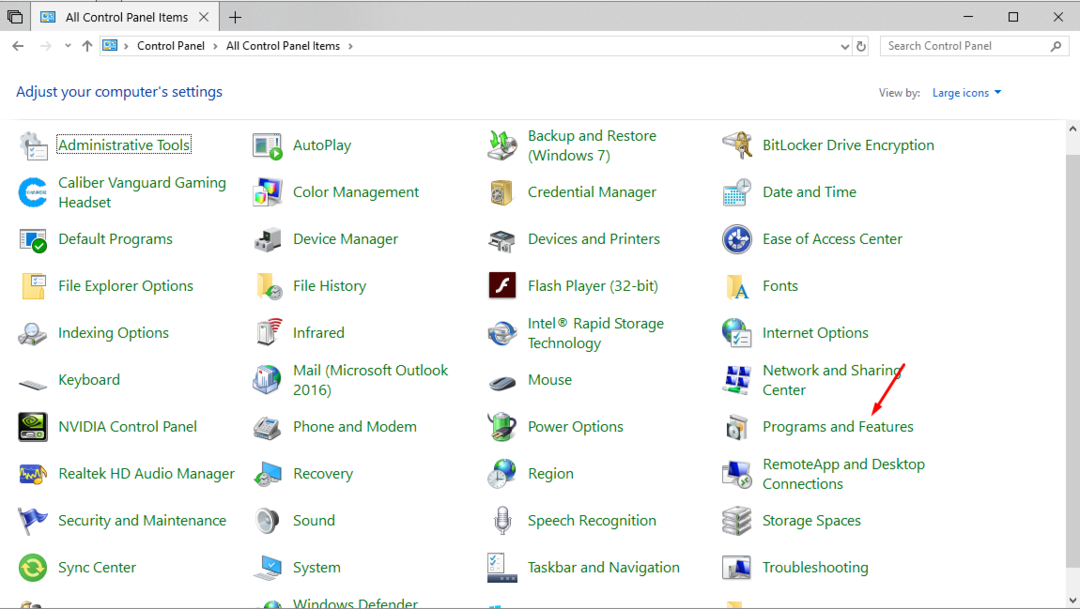
3 – Seçin NVIDIA Windows Ekran Sürücüleri programlar listesinden.
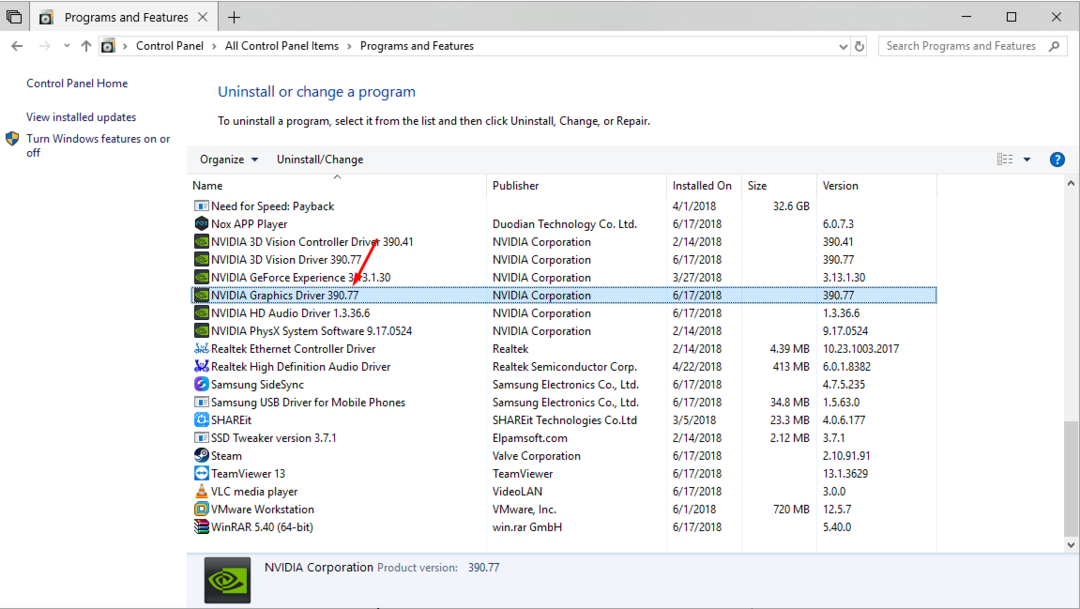
4 – tıklayın Kaldır/Değiştir buton.
5 – Onaylamak kaldırmak istiyorsunuz.
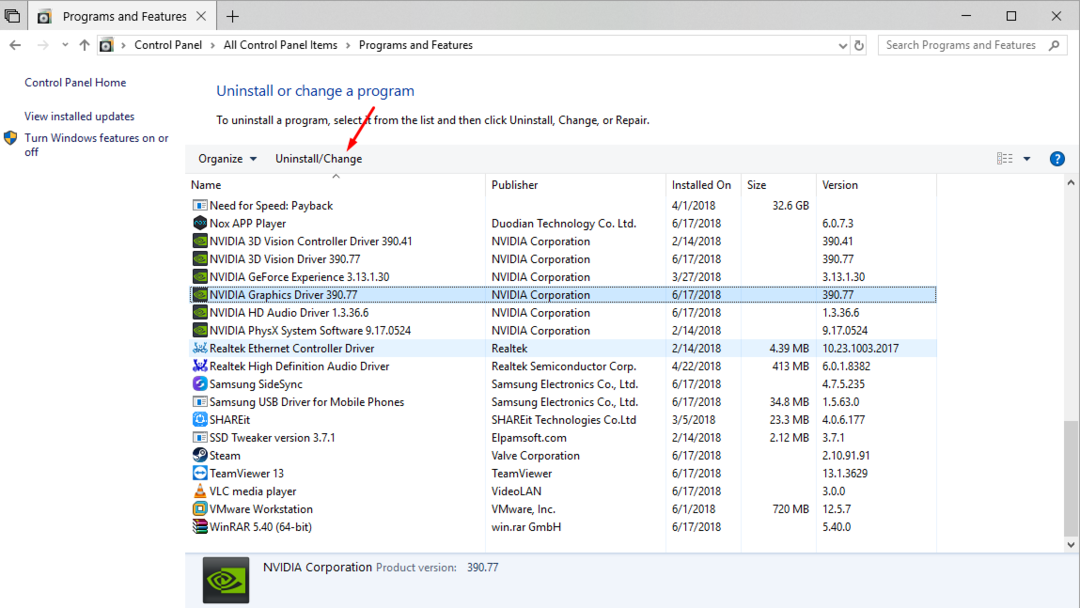
yeniden başlat istendiğinde bilgisayarınızı
Açmak için Win tuşuna ve R'ye birlikte basın. Çalıştırmak menü ve ardından yazın devmgmt.msc ardından enter'a basın.
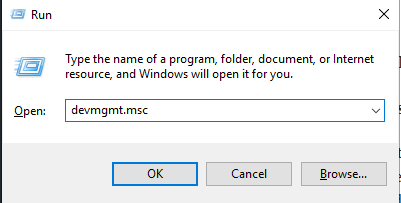
6 – Aç aksiyon sekmesine basın ve basın Donanım değişikliklerini tara.

8 – Yeni sürücüleriniz otomatik olarak yüklenecektir. yeniden başlat kurulumdan sonra bilgisayarınızı bir kez
Nvidia Grafik Tasarımcısını Güncelleyin
Yukarıdaki adım sorununuzu çözmezse, sürücülerinizin yanlış sürümünü yüklemiş olabilirsiniz ve bunu göz önünde bulundurmalısınız. güncelleme onları bir kez. Sürücünüzü güncellemek için resmi Nvidia web sitesini ziyaret edin, grafik kartınızın sayfasını bulun ve Windows sürümünüze göre en son sürücüleri indirin. Gerekli sürücüleri otomatik olarak aramak ve indirmek için Nvidia Geforce Experience'ı da indirebilirsiniz.
Programlarınızın veya Sürücülerinizin çakışıp çakışmadığını kontrol edin
Sisteminizde sizin tarafınızdan herhangi bir yeni sürücü kuruluysa, şimdi tam zamanı. kaldır olmadıklarından emin olmak için bir kez çelişkili herhangi bir sürücünüzle. BSOD hatasına inmenizin nedeni bunlar olabilir.
Birçok kullanıcı şikayetlerini bildirdi. Web kamerası çakışması grafik sürücüleriyle, çözümün sizin için çalışıp çalışmadığını kontrol etmek için web kamerası sürücülerinizi bir kez kaldırmayı düşünün.
Chkdsk ve memtest'i çalıştırın
Ölümün Mavi Ekranı hatalarının ana nedeni, hatalı RAM veya Sabit Disk. Bir Windows kullanıcısı, bu sorunun nedeni olmadığını doğrulamak için bazı tanılama testleri çalıştırabilir.
chkdsk'yi çalıştır
1 – Açık Komut istemi ile yükseltilmiş izinler ekranın sol alt köşesindeki windows logosuna sağ tıklayıp Komut İstemi (Yönetici).
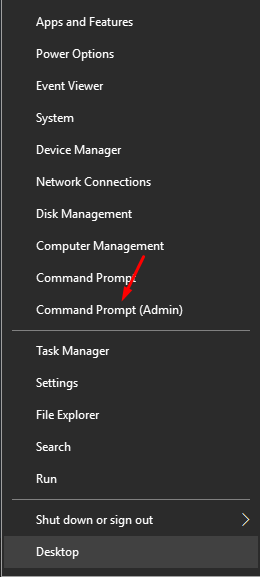
2 - Yükseltilmiş izinler için bir istem görünecek, Evet.
3 – Tip chkdsk /fc: yeni açılan pencerede. (Windows kopyanızın C Dizininde yüklü olduğunu varsayarsak).

4 – Tip Y başlatmak için sisteminizi yeniden başlatın ve chkdsk, Bitmesini bekleyin
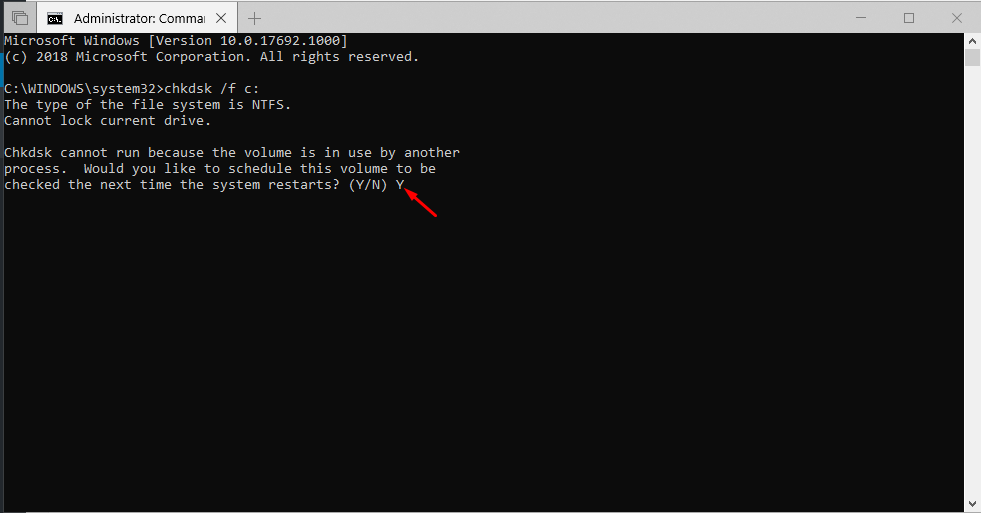
Memtest'i çalıştırın
Bu hata, RAM'inizle ilgili sorunları teşhis etmek için kullanılır.
1 – Windows Tuşu ve S'ye birlikte basın ve yazın Windows bellek tanılama. Uygulamaya tıklayın.
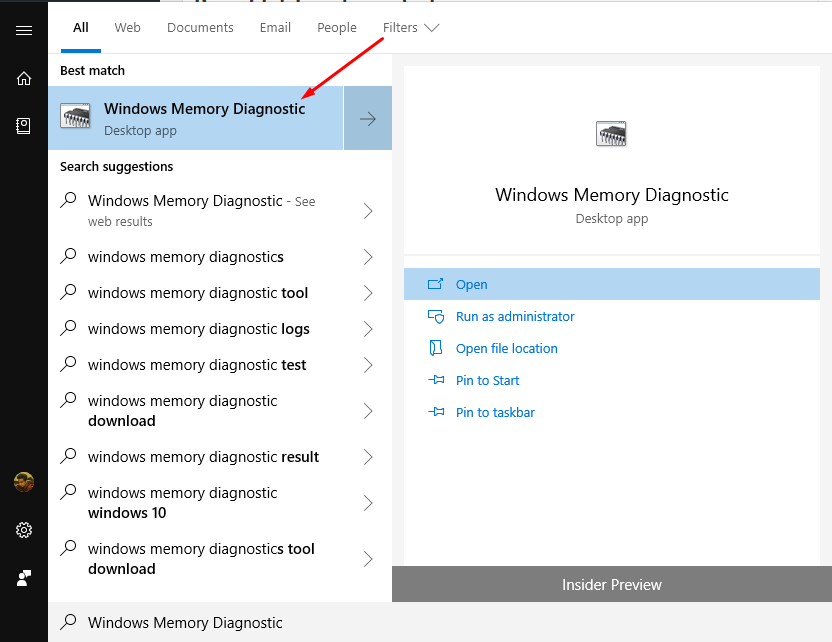
2 – Bir şimdi yeniden başlat sisteminizi kontrol etmek için yoksa bilgisayarınız yeniden başlattığınızda taranacaktır, seçeneğinizi seçin ve giriş.
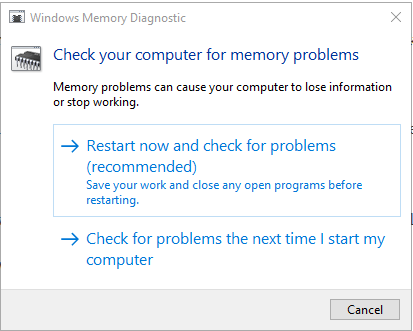
3 – İlerlemeyi kontrol edebileceğiniz bir sayfaya yönlendirileceksiniz. Eğer senin Veri deposu bu testi geçer olası olmayan bu hatanın nedeni budur.


